Nano文本编辑器的使用方法
什么是Nano
Nano是命令行界面下一个相对简单的文本编辑器,适合新手学习。它是为了代替闭源的Pico文本编辑器而开发的,1999年以GPL协议发布第一个版本,是一个自由软件,同时也是GNU计划的一个组成部分。Nano主要应用于类UNIX系统(包括Linux),同时也提供了Windows系统的二进制安装包。大多数Linux发行版都自带了Nano,Windows用户也可以在Nano官网http://www.nano-editor.org 下载。
如何启动Nano
1>直接在终端执行nano命令,这将会创建一个空文本,类似于Windows上的新建文本文档
2>若要编辑已经存在的文件,则命令格式为 nano filename。如果filename不存在,则会新建一个名称为filename的文本文件
认识Nano界面
在最上方的是Nano的版本号以及你当前正在编辑的文件
在界面最中间的是你当前编辑的文件的内容
倒数第三行是“系统消息”行。最后两行显示常用的快捷键。Nano的功能被称为快捷键,例如保存、退出等。Nano快捷键不包括shift键。按Ctrl+G可以显示帮助文档和所有的快捷键。按Ctrl+X退出帮助文档。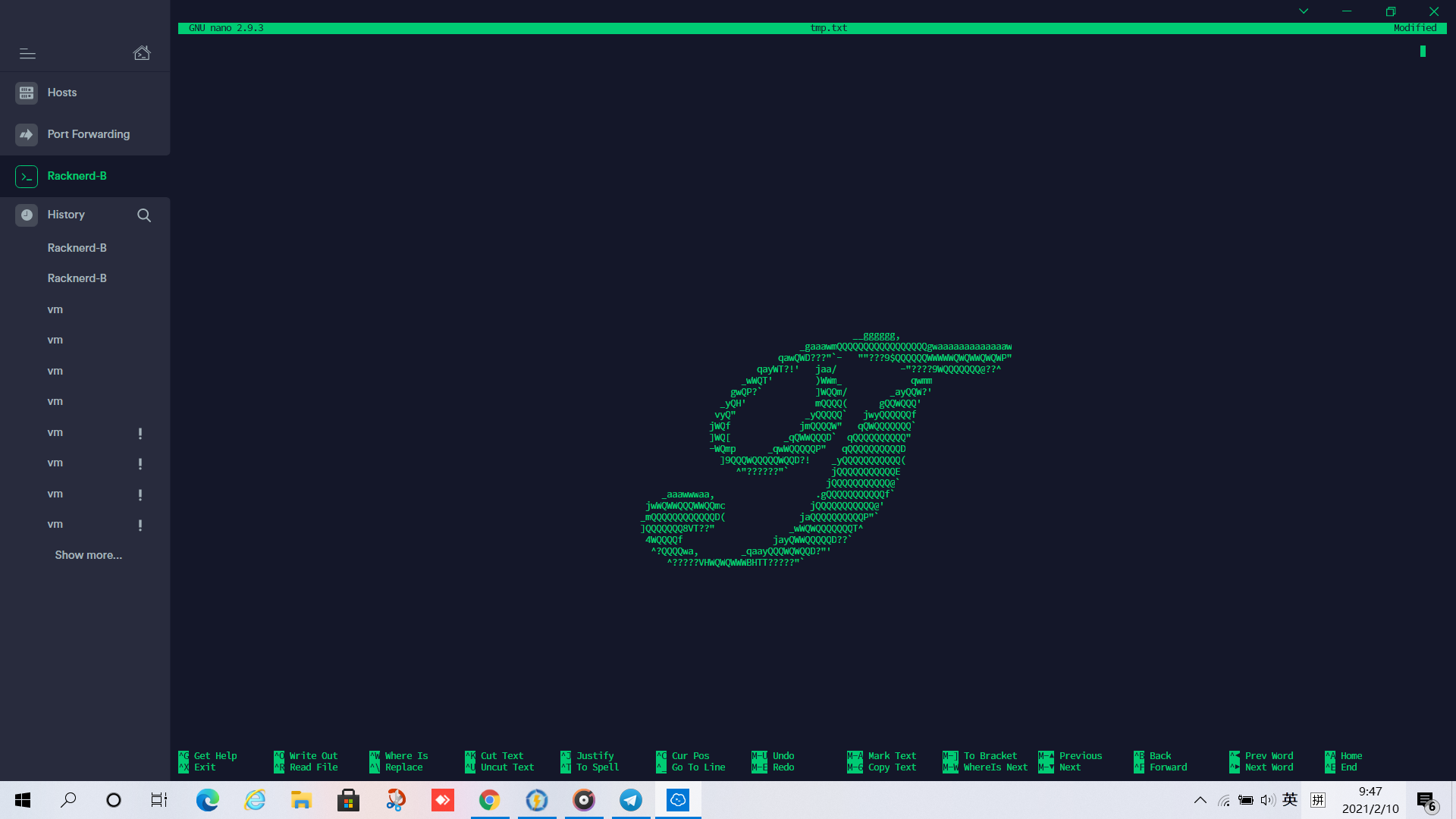
保存文件
这里有两种方式保存你的文件
1>按下Ctrl+X,此时会询问:Save modified buffer? (Answering "No" will DISCARD changes.)
输入Y,然后会询问File Name to Write: 输入你想保存的文件名,回车即可
2>按下Ctrl+O,此时会询问 File Name to Write: 输入你想保存的文件名,回车即可,再按下Ctrl+X即可退出nano
导航
如果你的SSH终端支持,你可以直接使用鼠标滚轮和键盘上的上下左右键进行导航,但你也可以按Ctrl+F和Ctrl+B使光标左右移动,按Ctrl+P和Ctrl+N进行上下换行
Ctrl+A和Ctrl+E分别将光标移至行首和行尾,Ctrl+Y和Ctrl+V进行上下换页。Ctrl+Spaces可以将鼠标移到下一个字。如果要将光标移动到特定行特定列,那么先按Ctrl+_,再输入行号和列号,行号和列号之间要加上一个逗号。
复制、剪切和粘贴
如果你的SSH终端支持,你可以直接使用Shift+Ctrl+C,Shift+Ctrl+V进行复制粘贴
如果你的SSH终端不支持,你可以将光标移动到复制或剪切内容的起始位置,按Ctrl+^,然后将光标移到内容的末尾,要复制选中的内容按Meta+^
但是要剪切选中的内容,就要按Ctrl+k,最后将光标移到你想要的位置,按Ctrl+U粘贴选中的内容。如果你要删除一整行文字,你可以按Ctrl+K。
为什么不是Ctrl S
你得问这个编辑器的作者了。。。
世界难题:如何退出VIM编辑器